Növeljük a kétprocesszoros rendszerek teljesítményét
A termelékenységet az áramlások helyes eloszlásával szorítjuk ki

Ne gondold, hogy a 3-GHz-es Xeon kétprocesszoros rendszere ugyanazt fogja működni, mint egy 6 GHz-es számítógép. A teljesítmény javítása érdekében az operációs rendszernek és alkalmazásoknak szimmetrikus többprocesszoros (SMP) vagy Hyper-Threading (HT) technológiát kell támogatniuk. Ezenkívül az operációs rendszerbe épített szálelosztási funkciók nem mindig hatékonyak.
A Tom's Hardware Guide olyan segédprogramot fejlesztett ki, amely lehetővé teszi a szálak kézzel történő terjesztését. Ahogy a teszt eredmények azt mutatják, a segédprogram segítségével a kettős processzoros rendszer még magasabb szintű teljesítményt érhet el.
Ha az alkalmazások már optimalizálták a multiprocesszálást, akkor a segédprogram nem lesz különösen hasznos. A többprocesszoros rendszer teljesítménynövelését akkor érheti el, ha egyszerre több alkalmazást futtat SMP támogatás nélkül. Például, miközben MPEG2-ben filmet tömörít a MainConcept használatával, a második processzor képes irodai alkalmazásokra vagy az internetre böngészni.
Nem mindig felhasználóbarát: Windows Task Manager
Ez a rész a Microsoft Task Manager hiányosságaira és a THG segédprogram előnyeire összpontosít. Először nézzük meg a Windows XP Feladatkezelőjét, amely már lehetővé teszi a feladatok manuális terjesztését.
Ha a rendszer HT / SMP, válassza a Feladatkezelő "Folyamatok" fület, és kattintson jobb gombbal a program nevére. Megjelenik a "Set Affinity" opció, amely lehetővé teszi a program által használt processzor kiválasztását.
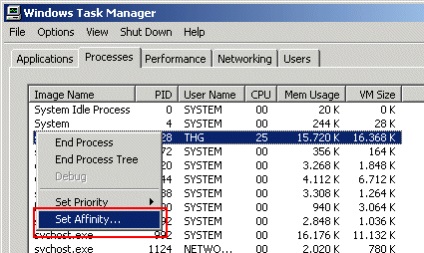
A processzorokhoz való kötés telepítése a Windows Feladatkezelőben.

A CPU kiválasztásának párbeszédablaka.
A Hyper-Threading technológia kis teljesítménynövekedést eredményezhet a megfelelő alkalmazásokban. Egyes programok jelentős növekedést kapnak a HT-től, míg mások lassabban kezdenek dolgozni. Egy radikális megoldás - a HT kikapcsolása a BIOS-ban - az általános rendszer teljesítményének észrevehető csökkenéséhez vezethet. A Windows XP HT-re van optimalizálva, és az opció letiltása jelentősen lelassítja a rendszert. A megoldás a HT-nek a kiválasztott programok letiltása. Mivel a processzor a HT-vel a rendszerben két hagyományos CPU-ként jelenik meg, csak meg kell kötni a programot a kívánt processzorhoz. Más szóval a program nem fogja használni a második logikai processzort.
Felmerül a kérdés: melyik processzor két fizikai, és virtuális?
Ismét a megoldás meglehetősen egyszerű. A Windows mindig ugyanazt a sorrendet követi a processzorok kiszámításakor: először fizikai, majd virtuális. A két Xeon processzoros rendszerben a HT CPU0 és a CPU1 fizikai, a CPU2 és a CPU3 pedig virtuális.
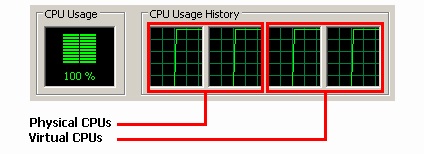
A fizikai és virtuális processzorok sorozata.
Ezért, annak érdekében, hogy letiltja a HT az első CPU egy két Xeon rendszer egy adott program, akkor csak meg kell, hogy távolítsa el a jelölést a harmadik CPU (CPU2).
Még könnyebb: THG Task Assignment Manager
Mindezek miatt jelentős fejfájást biztosít az időszakos alkalmazások. Sajnos a Windows nem emlékszik az utolsó beállításokra, így a kereket mindig meg kell találni a program indításakor. Ezenkívül egyes alkalmazások, amelyek teljes képernyős módban futnak, nem teszik lehetővé semmi beállítást. Néhány hasonló program egyszerűen "repül ki", amikor ablakos üzemmódra vált.
Javasoljuk, hogy használjuk a THG Task Assignment Manager programot. Ez kifejezetten ilyen forgatókönyvekhez készült, és lehetővé teszi profilok definiálását úgy, hogy a kedvenc alkalmazásai mindig ugyanolyan legyenek a processzorok számára. Még azok a alkalmazások is, amelyek blokkolják a hozzáférést a Windows shell-hez, most már köthetők a processzorokhoz.
Használat nagyon könnyen használható. Indítás után a processzorkötés megváltoztatható az aktuális alkalmazások "Alkalmazás és hozzárendelés kiválasztása" lapján. Mindössze kettős kattintásra van szüksége.
Egy állandó kötéshez az "Alkalmazási profilok" lapon kell menni. Itt megadhatja, hogy az alkalmazások mikor legyenek ugyanazok a kötelező érvényűek az indításkor. Először hozzá kell adni a programot a listához. Ehhez írja be a fájl nevét, vagy válassza ki a "Tallózás" gombbal. Ha rákattint az "Add" (Hozzáadás) gombra, akkor a listára való felvétel előtt be kell állítania a processzor kötelező elérését.
Ha a THG Task Assignment Utility fut a rendszeren, az alkalmazás kötése automatikusan megtörténik.
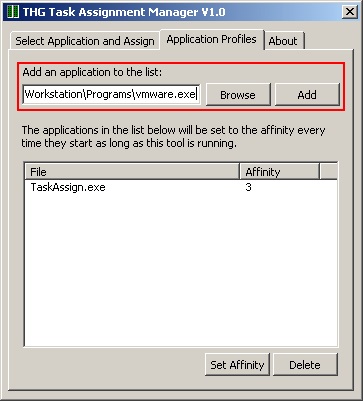
Hozzáadjuk a programot a listához.
A tesztelés során bemutatjuk, hogy a segédprogram hatással van-e az alkalmazás teljesítményére. Futtattuk az alkalmazásokat a Windows processzorok automatikus elosztásával, a Hyper-Threading letiltásával, valamint a THG Task Assignment Manager segédprogrammal. Amikor a THG segédprogrammal párhuzamosan futó teszteket futtattunk, az összes többi folyamathoz standard beállításokat használtunk, és a tesztalkalmazás csak fizikai CPU-khoz (CPU0 és CPU1) volt kötve.
Intel processzorok (Socket 604)
133 MHz FSB (533 MHz-es QDR)